筛选的删除
删除筛选。
逐个删除筛选
逐个删除筛选。
操作步骤:
-
点击页眉处齿轮状的管理员菜单图标。
齿轮状图标仅显示于拥有管理权限的用户的页面。 -
点击[Garoon 系统管理]。
-
选择“各应用程序的管理”标签页。
-
点击[多功能报告]。
-
点击[筛选列表]。
-
在“筛选列表”页面上,选择一个类别,然后点击要删除筛选的筛选名称。
-
在“筛选详细信息”页面上,点击[删除]。
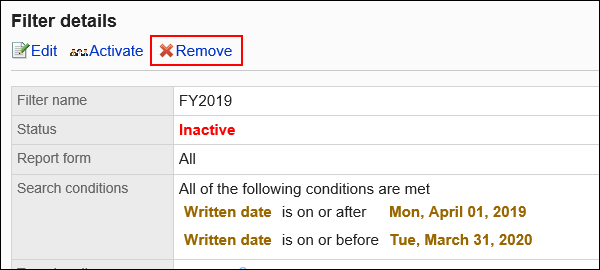
-
在“删除筛选”页面上,点击[是]。
批量删除多个筛选
选择要删除的筛选,进行批量删除。
操作步骤:
-
点击页眉处齿轮状的管理员菜单图标。
齿轮状图标仅显示于拥有管理权限的用户的页面。 -
点击[Garoon 系统管理]。
-
选择“各应用程序的管理”标签页。
-
点击[多功能报告]。
-
点击[筛选列表]。
-
在“筛选列表”页面上,选择类别。
-
选择要删除的筛选的复选框,然后点击[删除]。
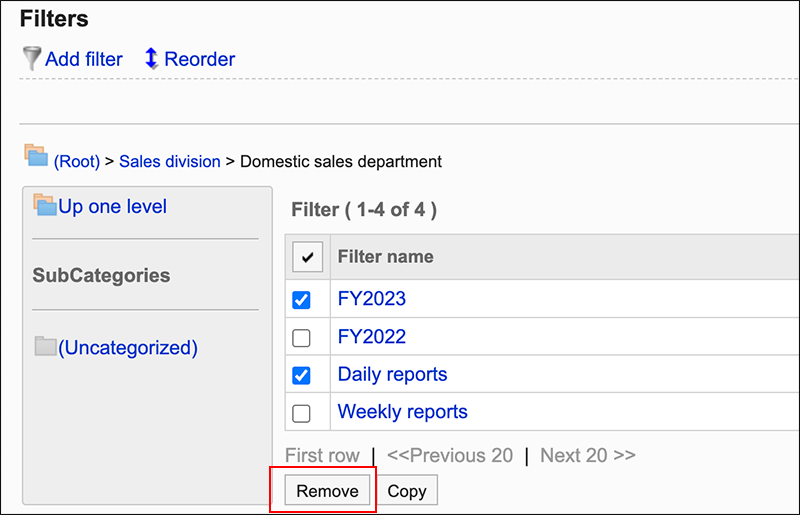
-
在“批量删除精简”页面上,点击[是]。
删除类别中的所有筛选
删除类别中的所有筛选。
操作步骤:
-
点击页眉处齿轮状的管理员菜单图标。
齿轮状图标仅显示于拥有管理权限的用户的页面。 -
点击[Garoon 系统管理]。
-
选择“各应用程序的管理”标签页。
-
点击[多功能报告]。
-
点击[筛选列表]。
-
在“筛选列表”页面上,选择一个类别,然后点击[删除类别中的所有筛选]。
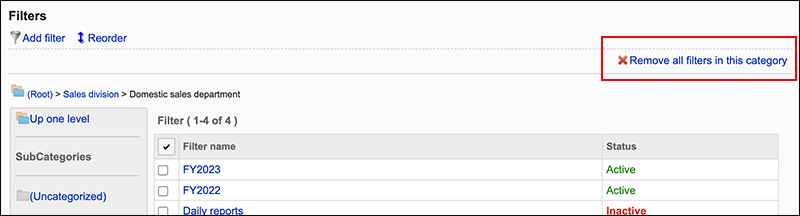
-
在“删除所有筛选”页面上,点击[是]。